Chrome浏览器如何显示页面的加载速度和响应时间
在数字时代,网页的加载速度和响应时间是用户体验的关键因素之一。作为资深Chrome用户,我将详细介绍如何在Chrome浏览器中显示页面加载速度和响应时间,帮助你更好地理解和优化网页性能。
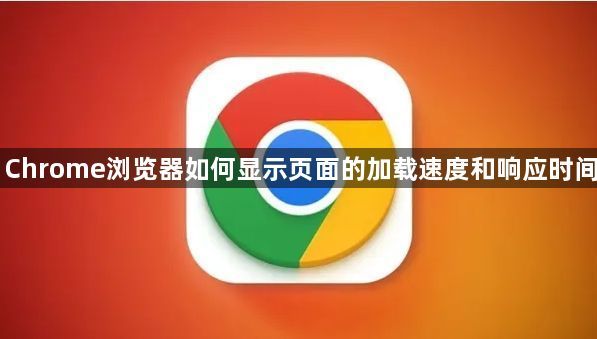
步骤一:打开开发者工具
1.启动Chrome浏览器:双击桌面上的Chrome图标,或者在任务栏中找到Chrome图标并点击它。等待浏览器完全启动,直到出现Chrome的主界面。
2.访问目标网页:在Chrome浏览器的地址栏中输入你想要测试的网址,然后按回车键。等待网页完全加载。
3.打开开发者工具:右键点击网页中的任意位置,然后在弹出的上下文菜单中选择“检查”或“审查元素”。你也可以使用快捷键`Ctrl+Shift+I`(Windows)或`Cmd+Option+I`(Mac)直接打开开发者工具。
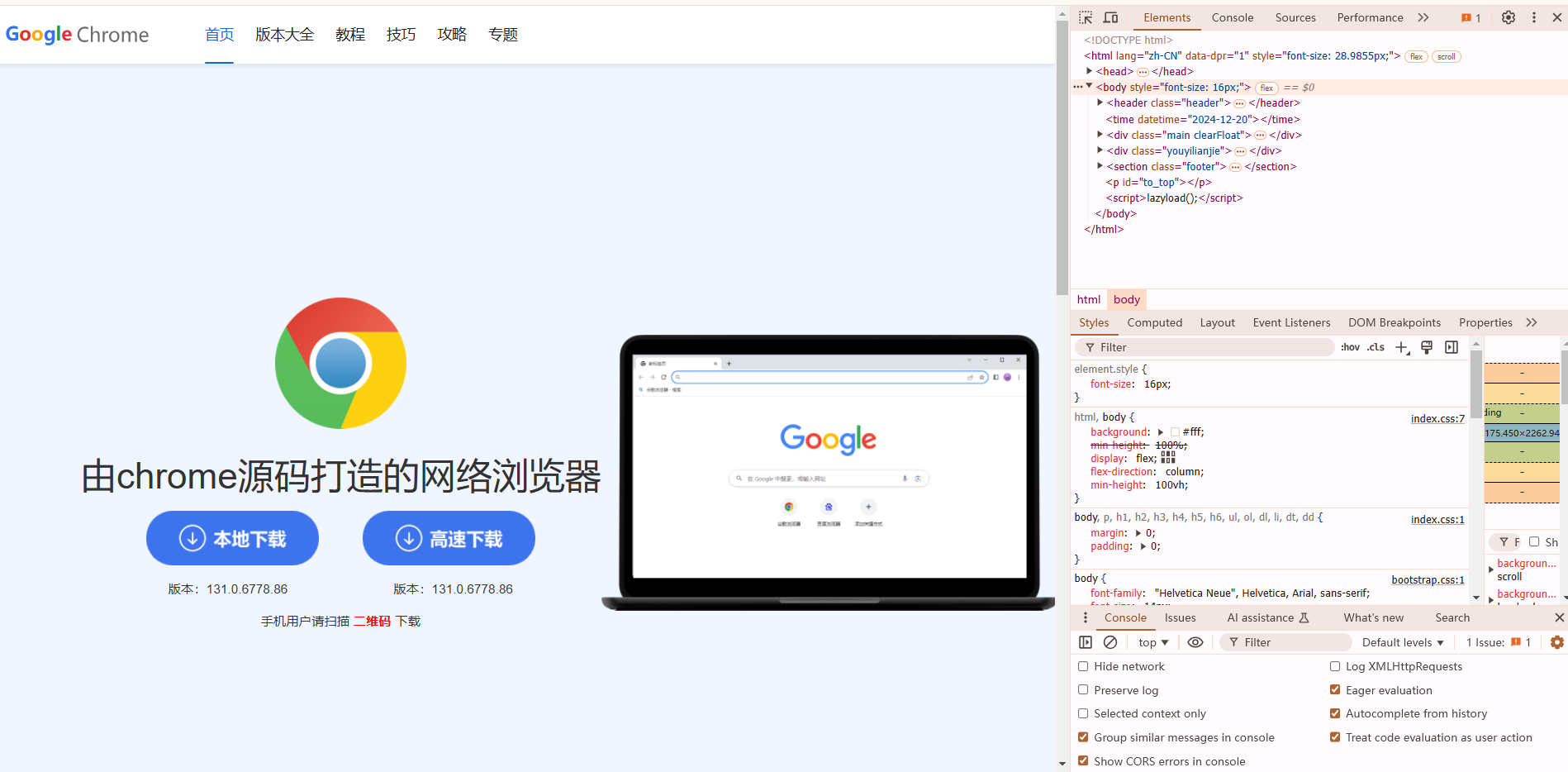
4.进入“网络”面板:在开发者工具界面的顶部,你会看到一排标签页,包括“元素”、“控制台”、“源代码”等。点击“网络”标签页,这个面板会显示所有网页资源的加载情况。
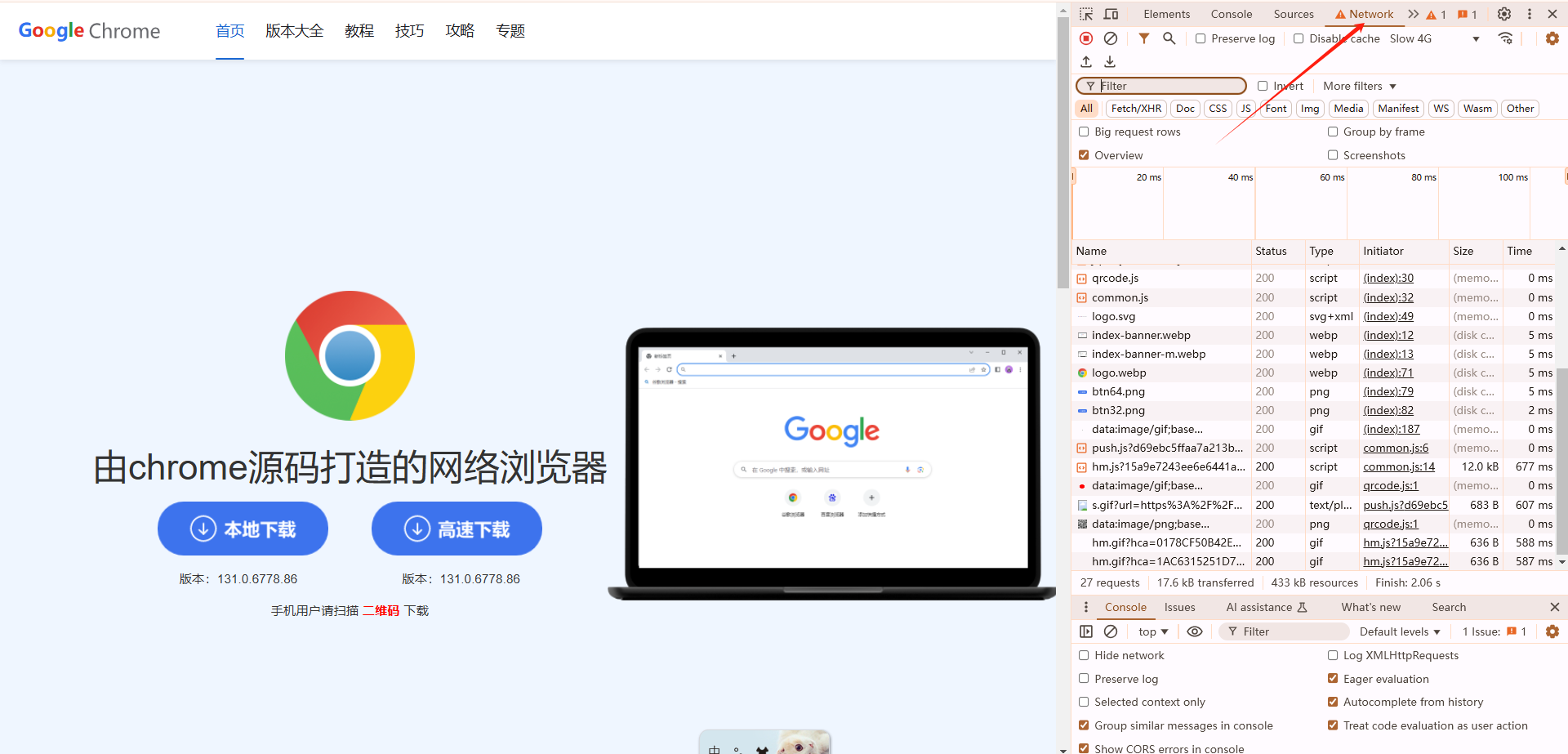
步骤二:查看页面加载速度和响应时间
1.刷新页面:在“网络”面板中,点击左上角的圆形刷新图标,或者按下快捷键`Ctrl+R`(Windows)或`Cmd+R`(Mac)。这样,开发者工具将开始记录页面加载的所有细节。
2.观察“网络”面板中的数据:页面刷新后,你将看到一系列资源列表,包括HTML文档、CSS样式表、JavaScript文件、图片等。每个资源旁边都会显示其加载时间、状态码、类型、大小等信息。
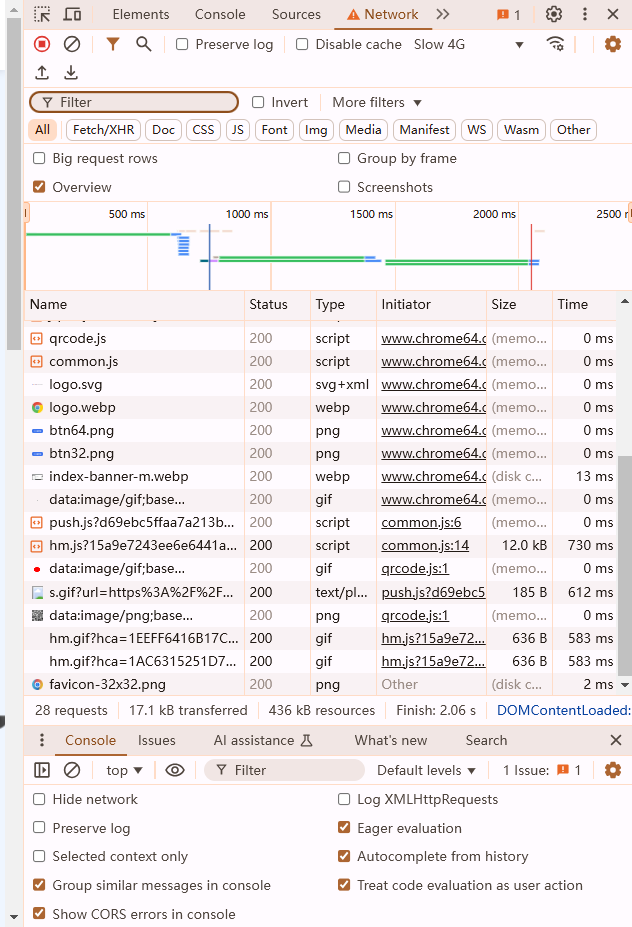
3.分析关键指标:
-DOMContentLoaded:这是页面初始HTML被完全加载和解析完成的时间点,不包括样式表、图片等其他资源的加载。你可以在“Overview”窗格中找到这一事件,通常用一条蓝色垂直线表示。
-Load:这表示页面的所有资源(包括依赖的资源如图片、脚本等)都已完成加载的时间点。在“Overview”窗格中,它通常用一条红色垂直线表示。
-各个资源的加载时间:你可以点击任何一个资源,查看其详细的加载时间,包括“Queuing”(排队时间)、“Stalled”(阻塞时间)、“DNS Lookup”(DNS查找时间)、“Initial connection”(初始连接时间)、“SSL”(SSL握手时间)、“Request sent”(请求发送时间)、“Waiting”(等待响应时间)、“Content Download”(内容下载时间)。
步骤三:优化页面加载速度
1.优化图片和视频:图片和视频往往是页面中最占用资源的部分。通过压缩图片和使用现代的视频格式,可以显著减少加载时间。例如,使用WebP格式的图片代替JPEG或PNG,或者使用CDN来加速视频内容的传输。
2.减少HTTP请求:每个HTTP请求都会增加页面加载时间。通过合并文件(如CSS精灵技术)和减少外部资源的引用,可以减少请求次数。此外,使用异步加载脚本可以避免阻塞页面渲染。
3.启用缓存:利用浏览器缓存可以减少重复加载相同资源的时间。确保服务器配置了适当的缓存策略,如设置`Cache-Control`头字段。
4.使用内容分发网络(CDN):CDN可以将你的网站内容分发到全球各地的服务器上,使用户能够从最近的服务器获取数据,从而加快加载速度。
5.最小化和压缩文件:通过删除不必要的字符(如注释、空格和换行符)来最小化CSS和JavaScript文件,并使用Gzip等压缩技术来减少文件大小。
6.优化服务器响应时间:选择一个可靠的主机提供商,并确保服务器配置得当。使用高效的编程语言和数据库查询,避免不必要的计算和数据处理。
7.减少重定向:每次重定向都会增加额外的HTTP请求,导致加载时间延长。尽量减少或消除不必要的重定向。
8.优化CSS和JavaScript:将关键的CSS直接放在HTML中,而非外部链接,以确保页面上方的内容先渲染。同时,延迟加载非关键的JavaScript,直到页面主体内容加载完成。
9.使用异步加载:对于不需要立即执行的脚本,可以使用异步方式加载,以避免阻塞页面的加载。例如,给<script>标签添加async或defer属性。
通过以上步骤和技巧,你可以有效地分析和优化Chrome浏览器中的页面加载速度和响应时间,从而提升用户体验和搜索引擎排名。记住,持续监控和调整是保持网站性能的关键。
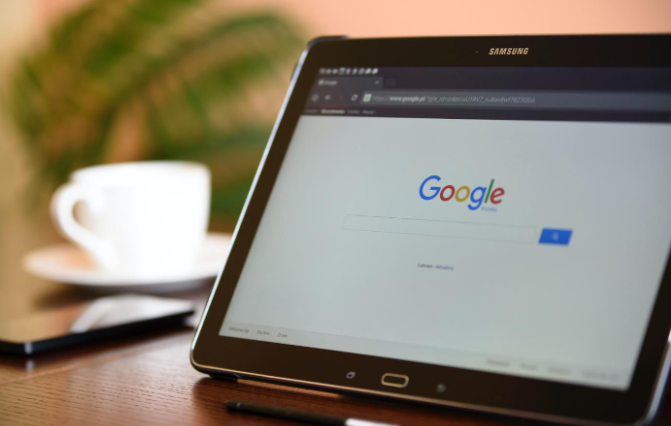
如何查看并管理Chrome浏览器中的网络安全设置
了解如何在Chrome浏览器中查看和管理网络安全设置,提升隐私保护级别,避免恶意网站攻击,确保安全的上网体验。

谷歌浏览器如何设置安全防护功能
谷歌浏览器如何设置安全防护功能?今天小编带来谷歌浏览器快速开启安全防护功能教程,感兴趣的用户快来一起看看吧。

Chrome浏览器如何启用或禁用网页中的Flash内容
本文主要介绍的是Chrome浏览器如何启用或禁用网页中的Flash内容,希望这一份操作教程,可以帮助各位用户更好地使用Chrome浏览器。
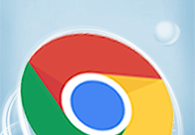
谷歌浏览器能网银支付吗
谷歌浏览器能网银支付吗?今天小编整理了谷歌浏览器设置网银支付教程一览,需要的用户可以跟着下面的方法进行设置。

如何在谷歌浏览器中使用屏幕截图和录屏功能
谷歌浏览器为用户提供了屏幕截图和录屏功能,方便记录浏览过程或创建教程。本文介绍了如何使用这些功能捕捉屏幕内容。

QQ浏览器怎么安装油猴插件
Tampermonkey油猴插件是一款非常强大的浏览器插件,可以为用户提供各种脚本运行所需要的环境。安装了这款插件后,我们可以通过各类脚本实现诸如下载视频、屏蔽广告等功能,下面就教大家如何在QQ浏览器中安装这个插件。

如何修复谷歌浏览器更新检查失败错误代码3:0x80040154?
谷歌浏览器是世界上最受欢迎的浏览器之一,许多用户更喜欢将其作为Windows PC上的默认浏览器。Chrome提供了广泛的功能,使浏览体验变得愉快和容易。因此,它仍然是最值得信赖的浏览器之一。然而,就像任何其他浏览器一样,即使是Chrome也有自己的缺点,在你最需要的时候,它也同样容易出现错误和故障。

如何修改Google Chrome默认安装路径
如何修改Google Chrome默认安装路径?最近,有很多网友想在电脑上安装谷歌Chrome,但是在安装过程中,想改变安装位置。那么,应该如何操作呢?

在 Chrome 中怎么撤销删除下载
每当您使用 Google Chrome 网络浏览器下载文件时,它都会自动添加到下载历史记录中,您可以通过在地址栏中加载 chrome: downloads 来访问它。它还会保存到您选择的本地存储位置,前提是在此之前它没有被标记为恶意。

谷歌浏览器下载、安装及配置详细教程介绍!
Google Chrome是谷歌(Google)公司研发的一个网页浏览器,该浏览器提供简单高效率的界面。其支持多标签浏览,方便用户根据需求随时打开已打开的页面进行浏览。

如何解决 Win10 下谷歌浏览器升级失败提示错误代码0x00000的问题?
Windows S10正式版自带edge浏览器,但很多用户更喜欢使用功能更强大的第三方浏览器,比如谷歌Chrome。

电脑版xp怎么下载并安装google chrome?
Google chrome是一款快速、安全且免费的网络浏览器,能很好地满足新型网站对浏览器的要求。Google Chrome的特点是简洁、快速。

如何在 Google Chrome 中启用标签组?
您的浏览器中是否打开了太多选项卡?你在使用谷歌浏览器吗?然后谷歌浏览器提供了“标签组”功能。这是一种让标签保持井井有条的有趣方式。同一组下的所有选项卡都井井有条,颜色编码并带有适当的标签。

如何在win10系统安装谷歌浏览器插件?<安装方法>
google浏览器一直深受广大用户的喜爱,但有些用户升级到win10系统之后,不知道要怎么安装本地插件。下面就一起来看看Google浏览器插件安装的具体操作步骤吧,方法很简单,希望能够帮助到大家。
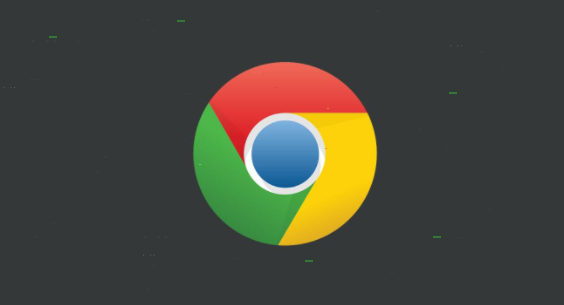
chrome如何使用隐姓埋名保护自己?
Chrome的隐姓埋名让你在浏览时多了一层隐私:搜索查询不会被记住或绑定到你的谷歌个人资料。一旦关闭窗口,所有的cookies都将被丢弃。您的任何浏览历史都不会被保存。

谷歌浏览器的英文界面改成中文
本网站提供谷歌官网正版谷歌浏览器【google chrome】下载安装包,软件经过安全检测,无捆绑,无广告,操作简单方便。

如何在智能手机上的 Chrome 中为网站添加书签?
了解如何在移动设备上的 Chrome 中为您喜爱的网站添加书签,您将永远不会忘记另一个网址。

如何在谷歌浏览器中使用网络服务和预测服务?
谷歌Chrome使用各种网络服务、预加载设置和预测服务来改善浏览体验。从当你试图浏览的网站不可达时建议一个替代网站,到提前预测网络行为以加快页面加载时间。虽然这些功能提供了受欢迎的便利程度,但它们也可能给一些用户带来隐私问题。无论您对此功能持什么立场,理解它是如何工作的都是有帮助的。





